Chrome recèle d’innombrables astuces et raccourcis et je vous propose de les découvrir au fil des jours.
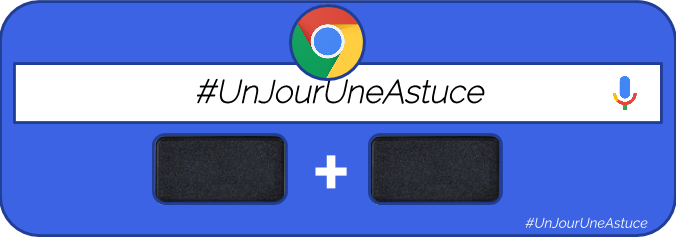
Je suis un grand fan de raccourcis clavier, ils me permettent de gagner beaucoup de temps et de manipulations tout au long de ma journée, avec eux, mes doigts ne quittent quasiment jamais le clavier de mon Chromebook.
Il y en a certains que vous connaissez forcement si vous venez de l’univers de Microsoft, comme les fameux Copier / Coller
Ctrl + C ou Ctrl +V
Aujourd’hui, je vous propose une nouvelle fois de vous passez de votre souris ou trackpad sur votre Chromebook pour gérer vos fichiers et dossiers dans l’application fichiers de Chrome OS
Je vous ai montré il y a quelques jours qu’il est tout à fait possible d’ouvrir l’application fichier sans toucher votre souris avec la combinaison de touches Shift + Alt + M, aujourd’hui nous allons allez encore plus loin dans la gestion des fichiers avec ce nouveau raccourci clavier.

Lorsque nous sommes dans le gestionnaire de fichiers de Chrome OS, nous avons tous tendance à vouloir naviguer dans celui-ci via la souris en déplacent le pointeur, mais il vous suffit de naviguer avec les touches directionnelles Haut, Bas pour passer d’un fichier à un autre.
Une fois que vous êtes sur le fichier, vous avez plusieurs solutions :
- L’ouvrir pour le lire, ou travailler dessus, pour cela appuyez simplement sur : Entrer
- Le renommer, pour le trouver plus facilement la prochaine fois, utiliser la combinaison : Ctrl + Entrer
- Ou encore le supprimer, pour cela nous allons utiliser ce nouveau raccourci clavier
Alt + Backspace
Avec cette manipulation de touches il vous sera possible d’effacer un ou plusieurs fichiers sans même toucher la souris.
Une fois faite, une boite de dialogue vous demandera confirmation appuyez simplement sur la touche entré pour confirmer
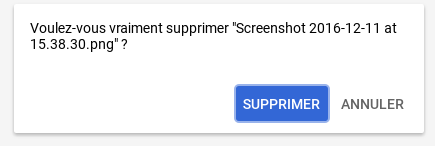
Encore une fois ce raccourci va simplifier l’utilisation de votre Chromebook et accélérer votre cadence de travail, il complétera parfaitement toutes les autres raccourcis #UnJourUneAstuce
Il en existe beaucoup d’autres, et je vous les partagerais régulièrement sur Mychromebook, mais je ne les connais sûrement pas tous alors échanger avec moi en m’apportant vos raccourcis préférés dans la suite de cet article à travers vos commentaires.

